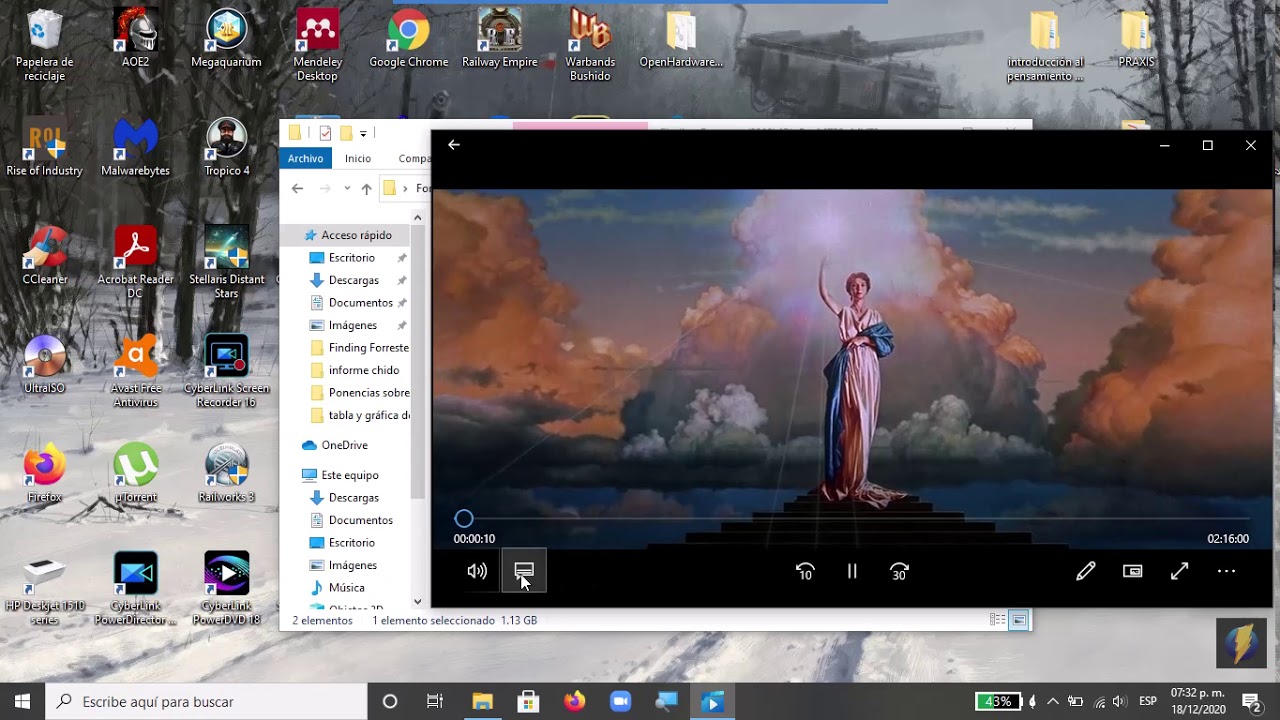
En este tutorial te enseñaremos paso a paso cómo configurar los subtítulos en el reproductor multimedia de Windows, para que puedas disfrutar de tus películas y series favoritas en tu idioma o con subtítulos en otro idioma. Aprenderás a descargar e instalar los subtítulos adecuados, y a ajustar su tamaño, color y posición para una experiencia de visualización óptima. Sigue leyendo para descubrir cómo configurar los subtítulos en Windows Media Player.
Aprende a añadir subtítulos en el Reproductor de Windows Media.
Si eres de los que disfrutan de ver películas o series en su ordenador, probablemente te hayas encontrado con la necesidad de agregar subtítulos a tus videos. Afortunadamente, el Reproductor de Windows Media te permite hacerlo de una manera muy sencilla. En este artículo te enseñaremos cómo configurar subtítulos en Windows Media Player.
Lo primero que debes hacer es descargar los subtítulos del video que vas a ver. Puedes encontrarlos fácilmente en sitios web especializados en subtítulos, como Subscene o OpenSubtitles. Asegúrate de descargar los subtítulos adecuados para la versión de la película o serie que estás viendo.
Una vez que hayas descargado los subtítulos, colócalos en la misma carpeta que el archivo de video correspondiente. Es importante que los nombres de ambos archivos sean iguales, excepto por la extensión del archivo. Por ejemplo, si el archivo de video se llama «pelicula.mp4», el archivo de subtítulos debería llamarse «pelicula.srt».
Ahora, abre el Reproductor de Windows Media y haz clic derecho en la pantalla de reproducción. Se desplegará un menú en el que debes seleccionar «Letras, subtítulos y subtítulos ocultos» y luego «Seleccionar archivo de subtítulos». Busca el archivo de subtítulos que descargaste y selecciónalo.
¡Y eso es todo! Ahora podrás ver tus videos con subtítulos en el Reproductor de Windows Media. Si los subtítulos no se muestran correctamente, asegúrate de que los nombres de los archivos sean iguales y de que los subtítulos estén en formato .srt.
Solo necesitas descargar los subtítulos y colocarlos en la misma carpeta que el archivo de video, y luego seleccionarlos en el menú de configuración del Reproductor de Windows Media. ¡Disfruta de tus películas y series favoritas con subtítulos!
Configurando los subtítulos en Media Player Classic: Guía paso a paso
Si eres un amante del cine y de las series, sabrás lo importante que son los subtítulos para disfrutar al máximo de una película o serie. En este artículo te enseñamos cómo configurar los subtítulos en Media Player Classic, uno de los reproductores más populares en Windows.
Paso 1: Abre el archivo de video que quieres reproducir con Media Player Classic.
Paso 2: Haz click sobre el menú «Archivo» y selecciona «Cargar subtítulos».
Paso 3: Busca el archivo de subtítulos que quieres cargar y selecciónalo.
Paso 4: Si los subtítulos no aparecen en el reproductor, haz click en el menú «Subtítulos» y asegúrate de que la opción «Activar subtítulos» esté seleccionada.
Paso 5: Si los subtítulos están desincronizados, puedes ajustar el tiempo de los mismos. Para ello, haz click en el menú «Subtítulos» y selecciona «Sincronización de subtítulos». Ajusta el tiempo de los subtítulos hasta que estén sincronizados con el video.
Paso 6: Si los subtítulos tienen un tamaño o color que no te agrada, puedes personalizarlos. Haz click en el menú «Ver» y selecciona «Opciones». En la sección «Subtítulos», podrás personalizar el tamaño, fuente, color y posición de los mismos.
Siguiendo estos sencillos pasos, podrás disfrutar de tus películas y series favoritas con subtítulos en Media Player Classic. ¡No te pierdas ni una sola línea de diálogo!
Aprende a añadir subtítulos en el Reproductor de Windows 10
A todos nos ha pasado que queremos ver una película o serie en nuestro ordenador y los subtítulos no aparecen o simplemente no están sincronizados. Es por eso que en este artículo te enseñaremos a configurar los subtítulos en el Reproductor de Windows 10 de una manera sencilla y rápida.
Paso 1: Abre el Reproductor de Windows 10 y selecciona el video al que deseas agregar los subtítulos.
Paso 2: Busca el archivo de subtítulos en tu ordenador. El archivo debe estar en formato .srt o .sub.
Paso 3: Coloca el archivo de subtítulos en la misma carpeta que el archivo de video. Es importante que el archivo de subtítulos tenga el mismo nombre que el archivo de video.
Paso 4: Haz clic derecho sobre el video y selecciona «Subtítulos» y luego «Agregar subtítulo».
Paso 5: Selecciona el archivo de subtítulos que acabas de agregar a la carpeta y haz clic en «Abrir».
Paso 6: Ajusta la sincronización de los subtítulos si es necesario. Para hacer esto, haz clic derecho sobre el video y selecciona «Subtítulos» y luego «Sincronización de subtítulos». Aquí podrás ajustar la sincronización de los subtítulos con el video.
¡Listo! Ahora podrás disfrutar de tus películas y series con subtítulos en el Reproductor de Windows 10.
Recuerda que si tienes problemas para agregar subtítulos o sincronizarlos, es posible que necesites actualizar el Reproductor de Windows 10 o instalar un programa adicional para gestionar los subtítulos.
Aprende a añadir subtítulos en español en VLC Media Player
Si eres de las personas que disfruta de ver películas y series en su computadora, seguramente sabes lo importante que es contar con unos buenos subtítulos que te permitan seguir la trama sin problemas. Por eso, en este artículo te enseñaremos cómo añadir subtítulos en español en VLC Media Player, uno de los reproductores de video más populares y versátiles del mercado.
¿Qué es VLC Media Player?
VLC Media Player es un reproductor de video gratuito y de código abierto que te permite reproducir una gran cantidad de formatos de video y audio. Es muy fácil de usar y cuenta con una gran cantidad de funciones, como la posibilidad de añadir subtítulos.
Paso 1: Descarga los subtítulos
Lo primero que debes hacer es descargar los subtítulos en español de la película o serie que deseas ver. Puedes buscarlos en páginas web especializadas como Subdivx o Subtitulos.es. Asegúrate de descargar el archivo en formato .srt, ya que es el formato que admite VLC Media Player.
Paso 2: Abre el video en VLC Media Player
Abre VLC Media Player y selecciona el video que deseas ver. Si no tienes el programa instalado, puedes descargarlo desde la página oficial de VLC. Una vez que tengas el video cargado en el reproductor, haz clic en la pestaña «Subtítulos» y selecciona «Agregar subtítulo».
Paso 3: Selecciona el archivo de subtítulos
En la ventana que se abrirá, busca el archivo de subtítulos que descargaste en el paso 1 y selecciónalo. Asegúrate de que el archivo tenga el mismo nombre que el video para que VLC lo reconozca automáticamente. Si el archivo tiene otro nombre, puedes cambiarlo manualmente en la ventana de selección de subtítulos.
Paso 4: Ajusta la sincronización
Una vez que hayas añadido los subtítulos, es posible que necesites ajustar la sincronización para que el texto aparezca en el momento adecuado. Para hacer esto, ve a la pestaña «Subtítulos» y selecciona «Sincronización de subtítulos». Allí podrás ajustar el retraso o adelanto de los subtítulos para que se ajusten al video.
Conclusión
Añadir subtítulos en español en VLC Media Player es muy sencillo y te permitirá disfrutar de tus películas y series favoritas sin perderte ningún detalle. Recuerda que es importante descargar los subtítulos en formato .srt y que puedes ajustar la sincronización de los mismos si es necesario. ¡Disfruta de tus videos con subtítulos en VLC Media Player!
